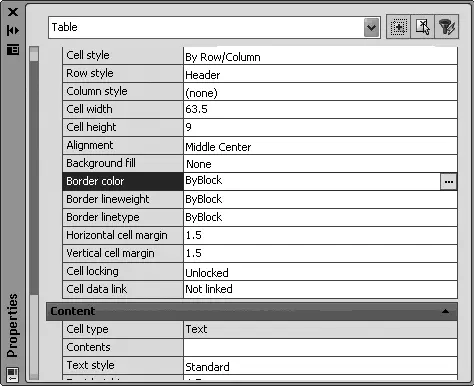• Щелчок на пункте Edit Text(Редактировать текст ячейки) приводит к отображению вкладки Multiline Text(Многострочный текст), с помощью которой вы можете редактировать текст ячейки.
• Подменю Columns(Столбцы) предназначено для работы со столбцами таблицы:
– Insert Left(Вставить слева), Insert Right(Вставить справа) – команды, позволяющие вставить новый столбец соответственно слева или справа от текущей ячейки;
– Delete(Удалить) – удаляет столбец, в котором находится выделенная ячейка (если выделено несколько ячеек в разных столбцах, то команда удаляет все эти столбцы);
– Size Equally(Равный размер) – позволяет изменять размер группы столбцов так, чтобы они были равными по ширине; этот пункт меню становится активным, когда выбран более чем один столбец.
• Подменю Rows(Строки) содержит команды для работы со строками таблицы:
– Insert Above(Вставить выше), Insert Below(Вставить подстроки) – вставляет новую строку соответственно выше или ниже текущей ячейки;
– Delete(Удалить) – удаляет одну или более выделенных строк;
– Size Equally(Равный размер строк) – позволяет сделать выделенные строки равными по высоте.
• Выбрав в меню пункт Remove All Property Overrides(Удалить все наложенные свойства), можно восстановить формат ячейки, заданный по умолчанию.
• Команда Delete All Contents(Удалить все содержимое) удаляет содержимое ячейки.
• Подменю Merge(Слияние) позволяет объединить две или более ячейки в один блок, строку или столбец.
• Unmerge(Разделить) – превращает объединенные ячейки в отдельные.
• Пункт меню Properties(Свойства) отображает палитру Properties(Свойства) со свойствами ячейки (рис. 4.49). На этой палитре вы можете при необходимости изменять любые параметры.
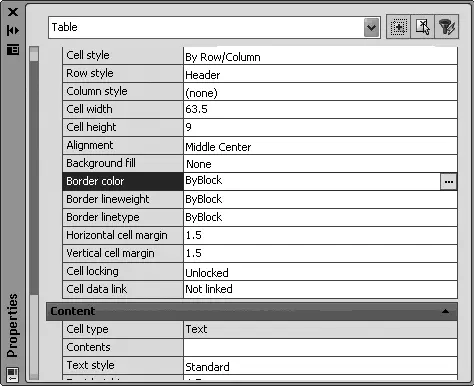
Рис. 4.49. Палитра Properties (Свойства) с параметрами ячейки
Ячейки таблиц могут содержать формулы. AutoCAD предоставляет следующие функции, обычно доступные в электронных таблицах:
• =Sum(A1:A10)– суммирует значения в первых десяти строках столбца A;
• =Average(A10:E10)– подсчитывает среднее арифметическое значений первых пяти столбцов строки 10;
• =Count(A1:D100)– отображает общее количество ячеек в блоке от столбца Aдо столбца Dи от строки 1до строки 100;
• =A1+D1– складывает значения ячеек A1и D1;
• =A1–D1– вычитает значение ячейки D1из значения ячейки A1;
• =A1*D1– перемножает значения ячеек A1и D1;
• =A1/D1– делит значение в ячейке A1на значение в ячейке D1;
• =A1^2– вычисляет квадрат значения в ячейке A1; число после символа ^ является экспонентой.
Все формулы начинаются со знака =, содержат ссылки на определенные столбцы и строки и/или неизменные значения. Ссылка на верхнюю левую ячейку таблицы выглядит как A1, а ссылка на диапазон ячеек состоит из ссылок на первую и последнюю ячейки, разделенных двоеточием. Например, A1:D10ссылается на ячейки в строках от 1до 10и столбцах от Aдо D. Объединенные ячейки используют символ и номер верхней левой ячейки.
Когда вы копируете формулу из одной ячейки в другую, вид ссылки изменяется в соответствии с ее новым расположением. Например, если формула в ячейке A11суммирует значения ячеек от A1до A10, то при копировании ее в ячейку B11диапазон, указанный в ссылке, изменяется так, чтобы формула суммировала значения ячеек от B1до B10.
Вы можете создать абсолютный адрес ячейки, который не будет изменяться при копировании. Для этого перед номером строки и буквой столбца следует ввести знак $. Например, в ссылке $A$1 столбец и строка будут всегда оставаться такими вне зависимости от ее расположения.
Формулу можно также вставить, используя контекстное меню редактирования ячейки, а также кнопку Formula(Формула) на вкладке Table(Таблица).
Работа с текстом в таблицах
Работа с текстом в ячейках таблицы включает в себя управление стилями и редактирование. Управление стилями опирается на стили рисунка и, в частности, на табличные стили. Стили таблицы предназначены для управления видом таблиц. Для отображения текста используются установки стиля текста ячейки, высоты и выравнивания.
Читать дальше
Конец ознакомительного отрывка
Купить книгу